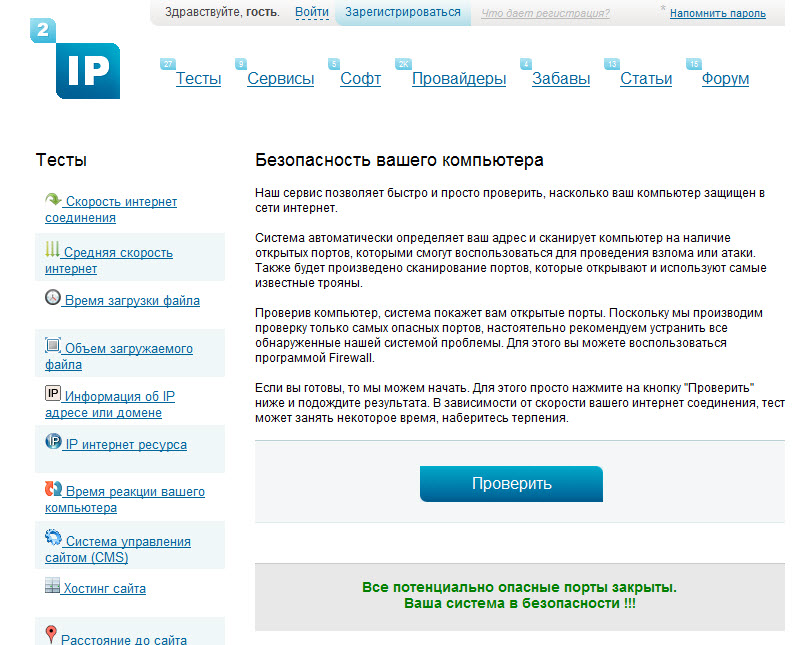Настройка брандмауэра для доступа к серверу отчетов — SQL Server Reporting Services (SSRS)
Twitter LinkedIn Facebook Адрес электронной почты
- Статья
- Чтение занимает 2 мин
Доступ к приложениям сервера отчетов Reporting Services и опубликованным отчетам производится по URL-адресам, которые состоят из IP-адреса, номера порта и имени виртуального каталога. Если включен брандмауэр Windows, то порт, на который настроен сервер отчетов, скорее всего, закрыт. Обычно это выражается в том, что при обращении с удаленного клиентского компьютера к веб-порталу отображается пустая страница либо при запросе отчета открывается пустая веб-страница.
Если включен брандмауэр Windows, то порт, на который настроен сервер отчетов, скорее всего, закрыт. Обычно это выражается в том, что при обращении с удаленного клиентского компьютера к веб-порталу отображается пустая страница либо при запросе отчета открывается пустая веб-страница.
Открыть порт можно при помощи брандмауэра Windows на компьютере сервера отчетов. Службы Reporting Services не открывают порты автоматически, этот шаг необходимо выполнить вручную.
По умолчанию сервер отчетов слушает HTTP-запросы для порта 80. Следующие пошаговые инструкции позволяют настроить порт. Если URL-адреса сервера отчетов настроены на другой порт, при выполнении описанных ниже инструкций необходимо указывать его номер.
При обращении к реляционным базам данных SQL Server на внешних компьютерах или в случае, если база данных сервера отчетов находится на внешнем экземпляре SQL Server , необходимо открыть порт 1433 и 1434 на внешнем компьютере. Дополнительные сведения о брандмауэре Windows см. в статье Настройка брандмауэра Windows для доступа к компоненту Database Engine. Дополнительные сведения о настройках брандмауэра Windows по умолчанию и описание портов TCP, влияющих на компоненты Компонент Database Engine, Службы Analysis Services, Службы Reporting Servicesи Службы Integration Services, см. в разделе Настройка брандмауэра Windows для разрешения доступа к SQL Server.
в статье Настройка брандмауэра Windows для доступа к компоненту Database Engine. Дополнительные сведения о настройках брандмауэра Windows по умолчанию и описание портов TCP, влияющих на компоненты Компонент Database Engine, Службы Analysis Services, Службы Reporting Servicesи Службы Integration Services, см. в разделе Настройка брандмауэра Windows для разрешения доступа к SQL Server.
Предварительные требования
Выполнение следующих инструкций предполагает, что создана база данных сервера отчетов, настроена учетная запись службы и URL-адреса веб-портала и веб-службы сервера отчетов. Дополнительные сведения см. в разделе Управление сервером отчетов служб Reporting Services в собственном режиме.
Кроме этого, необходимо проверить доступность экземпляра сервера отчетов из веб-браузера через локальное соединение. Этот шаг необходим для проверки работоспособности установки. Прежде чем приступать к открытию портов, необходимо проверить правильность настройки установки. Чтобы выполнить этот шаг в Windows Server, потребуется также добавить сервер отчетов к доверенным сайтам. Дополнительные сведения см. в разделе Настройка сервера отчетов, работающего в основном режиме, для локального администрирования (SSRS).
Дополнительные сведения см. в разделе Настройка сервера отчетов, работающего в основном режиме, для локального администрирования (SSRS).
Открытие портов в брандмауэре Windows
Открытие порта 80
В меню Пуск выберите Панель управления, Система и безопасностьи Брандмауэр Windows. Если на панели управления не включено представление по категориям, сразу выберите Брандмауэр Windows.
Нажмите кнопку Дополнительные параметры.
Выберите
Выберите Создать правило в окне Действия.
Выберите Тип правила в разделе Порт.
Щелкните Далее.
На странице Протокол и порты выберите TCP.
Выберите Указанные локальные порты и введите значение 80.

Щелкните Далее.
На странице Действие выберите Разрешить соединение
Щелкните Далее.
На странице Профиль выберите необходимые параметры для среды.
Щелкните Далее.
На странице Имя введите имяReportServer (TCP через порт 80) .
Нажмите кнопку Готово.
Перезагрузите компьютер.
Дальнейшие действия
После открытия порта, прежде чем удаленные пользователи смогут производить доступ к серверу отчетов, им необходимо предоставить доступ к корневой папке и на уровне сайта. Даже если порт правильно открыт, пользователи не смогут соединяться с сервером отчетов, если им не предоставлены необходимые разрешения. Дополнительные сведения см. в статье Предоставление пользователям доступа к серверу отчетов.
Правильность открытия порта можно также проверить, открыв веб-портал с другого компьютера. См. подробнее о веб-портале сервера отчетов.
См. также раздел
Настройка учетной записи службы сервера отчетов (диспетчер конфигурации сервера отчетов)
Настройка URL-адресов сервера отчетов (диспетчер конфигурации сервера отчетов)
Создание базы данных сервера отчетов, диспетчер конфигурации сервера отчетов
Настройка учетной записи службы сервера отчетов (диспетчер конфигурации сервера отчетов)
Открыть порт iptables — один или диапазон
Имея дело с программно-аппаратным элементом Linux, пользователю нередко приходится выполнять функции открытия и закрытия портов на сетевом интерфейсе.
Открытый порт предлагает доступ к нему, а закрытие порта служит так называемой блокировкой соединения локального компьютера с программным обеспечением. Неопытные владельцы Линукс часто нуждаются в пошаговых инструкциях и подсказках, когда речь заходит о непривычных или новых задачах, стоящих перед ними. В этом нет ничего зазорного. Самое главное – непоколебимое желание учиться.
Неопытные владельцы Линукс часто нуждаются в пошаговых инструкциях и подсказках, когда речь заходит о непривычных или новых задачах, стоящих перед ними. В этом нет ничего зазорного. Самое главное – непоколебимое желание учиться.
В данном материале мы разберем все основные нюансы, связанные с открытием порта iptables.
Для начала следует прояснить простым языком, что такое порт в локальном или удаленном устройстве. Его можно сравнить с квартирой в жилом доме, в которой прописано определенное количество людей. А если быть точнее, то порт – это номер квартиры, IP адрес – номер дома, а жилец – это софт, использующий свою «квартиру».
Открытие порта в Linux осуществляется через iptables. При этом существует 2 типа протокола (tcp и udp), которые используют понятие «порт». Основная путаница для новичка заключается в том, что для разных протоколов доступны идентичные номера портов, а сами номера могут означать различные квартиры в разных зданиях и районах. Имя протокола служит этим самым «микрорайоном».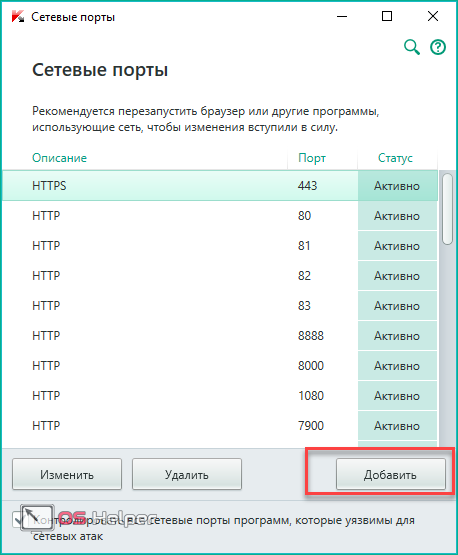
Важно!В некоторых случаях на устройстве Linux может использоваться политика iptables, именуемая как «DROP». Это означает, что порты блокируются автоматически. В обратном случае рассматривается политика iptables, именуемая как «ACCEPT». Это означает, что все существующие порты уже открыты по умолчанию. Если так и есть, то пользователю необходимо всего лишь закрыть те порты, которые предлагают доступ для внешних устройств.
Содержание
- 1 Как открыть один порт
- 1.1 Открытие нескольких портов сразу
- 1.2 Как проверить статус порта
- 1.2.1 Заключение
Рассмотрим синтаксис команды.
iptables -t таблица действие цепочка параметры
На практике аргумент -t опускается. Для первого примера откроем 80 port для протокола tcp.
Открываем 80 порт tcp.
# iptables -A INPUT -p tcp --dport 80 -j ACCEPT
Здесь:
- -A — добавить новое правило в цепочку;
- -p — протокол tcp;
- ACCEPT — разрешить.

После этого все внешние устройства смогут установить связь по порту 80 (для примера). Теперь сделаем тоже самое, только для протокола udp
Открываем 80 порт udp.
# iptables -A INPUT -p udp --dport 80 -j ACCEPT
При необходимости открыть порт для определенного устройства, пользователю нужно уточнить адрес внешнего устройства. В развернутом и конкретизированном виде эта команда будет выглядеть так:
# iptables -A INPUT -p tcp -s 192.168.200.0/24 --dport 8080 -j ACCEPT
После выполнения данного действия порт с указанным номером откроется на вашем ПК.
Открытие нескольких портов сразу
Для примера откроем диапазон портов с 18060:18071.
# iptables -t filter -A INPUT -p tcp --dport 18060:18071 -j ACCEPT
Что получится в результате? Теперь возможен прием входящих пакетов, передаваемых по протоколу на локальный ПК. Порты 18060-18071 открылись одновременно.
ВАЖНО! Входящие пакеты, передаваемые из вне на конкретное устройство, условно делятся на два типа: приходящие на указанный узел и отправленные этим узлом.
И хотя узлы разные, для них часто используется общий интерфейс. Входящие и исходящие соединения реализуются по разным правилам. Первые размещены в цепочках под названием PREROUTING, INPUT. Вторые находятся в цепочках под названием POSTROUTING, OUTPUT.
Далее мы рассмотрим пример команды, которая позволит разрешить прием пакетов через выбранный порт iptables. То есть, команду для входящего типа соединения. Для этого потребуется задать:
iptables -t filter -A INPUT -p tcp --dport 8081 -j ACCEPT
Теперь перейдем к настройкам исходящего коннекта. Пользователю нужно задать команду аналогичного вида. Единственная разница будет заключаться в изменении «INPUT» на «OUTPUT». Во всем остальном указанная схема остается без изменений.
Примечание: новичку не стоит пугаться схожести в правилах для входящих и исходящих соединений. Они выглядят практически одинаково, но это не мешает привязывать к ним различное смысловое значение. У каждого соединения существует свой статус.
Он может быть абсолютно новым и иметь значение «NEW».
Как проверить статус порта
На практике очень часто бывает так, что введенная команда не работает. Чтобы не попасть в такую ситуацию, необходимо проверить состояния порта. Для этих целей используется telnet.
Проверка порта осуществляется таким образом:
$ telnet 192.168.200.1. 8080
Как видно по заданной команде, система проверит порт под номером 8080 у компьютера с указанным IP-адресом. А теперь представим ситуацию, что порт 445 на удаленном устройстве открыт для входящего коннекта, а порт 445 на локальном устройстве открыт для исходящего коннекта. При таких условиях на экран будет выведено сообщение данного вида: «Connection closed by foreign host». В обратном случае выведенное сообщение будет носить иной характер. И это можно воспринять, как невозможность дальнейшего соединения.
ВАЖНО! Telnet считается эффективным инструментом, хорошо справляющимся со своими прямыми задачами.
Однако скорость выдачи результатов при проверке статуса портов довольно низкая. Это значит, что пользователю придется подождать какое-то время.
Заключение
Открытие порта iptables на локальном устройстве вызывает множество различных трудностей у новичков. Внимательно следуя рекомендациям в данной статье, можно быстро приучиться к новшествам системы Линукс и решить все незакрытые вопросы. Воспользуйтесь подсказками, если вам потребуется открыть один или сразу несколько портов на своём ПК, закрыть его или проверить актуальный статус портов на нескольких машинах. Создайте новый коннект («NEW») или отточите своё мастерство при работе с уже установленными коннектами.
Что такое порт 80? — Определение из Techopedia
Что означает порт 80?
Порт 80 — это номер порта, присвоенный широко используемому протоколу интернет-связи, протоколу передачи гипертекста (HTTP). Это сетевой порт по умолчанию, используемый для отправки и получения незашифрованных веб-страниц.
Когда клиент пытается подключиться к серверу и сделать запрос, ему необходимо знать как IP-адрес сервера, так и сетевую службу, которая будет использоваться для передачи данных. Для удобства программистов большинству популярных сетевых служб по умолчанию назначаются «известные» номера портов. Эта стратегия началась еще в 1991, когда в оригинальной спецификации Тима Бернерса-Ли для HTTP говорилось, что если для HTTP-соединения не назначен порт, следует использовать порт 80.
Сегодня большинство веб-сайтов используют HTTPS, более безопасную версию протокола HTTP, использующую порт 443. Порт 443 позволяет передавать данные по зашифрованной сети, а порт 80 позволяет передавать данные в виде обычного текста.
| Некоторые из хорошо известных номеров портов | Интернет-протокол |
| 80 | HTTP (Hypertext Transfer Protocol) |
| 443 | HTTPS (Hypertext Transfer Protocol Secure) |
| 530 | RPC (Remote Procedure Call) |
| 21 | FTP (протокол передачи файлов) |
| 23 | Telenet |
| 53 | DNS (система доменных имен) |
| 22 | 0015 |
| 25 | SMTP (протокол простой передачи почты) |
| 94 | IRC (Интернет -реле) |
Реклама
Techopedia Artplains Artplains
. эксперты предполагают, что закрытие порта 80 может помочь в защите системы, другие считают, что порт 80 следует держать открытым. Сторонники включения этого порта отмечают, что он полезен для перенаправления трафика с HTTP на HTTPS.
эксперты предполагают, что закрытие порта 80 может помочь в защите системы, другие считают, что порт 80 следует держать открытым. Сторонники включения этого порта отмечают, что он полезен для перенаправления трафика с HTTP на HTTPS.
Они также могут попросить планировщика «подумать о браузере на другом конце» в том смысле, что система контрагента не может быть настроена для калибровки закрытого порта 80.
Кроме того, с точки зрения кибербезопасности, эксперты могут указать, что закрытие порта 80 не остановит атаки «человек посередине» или предотвратит внедрение SQL и другие типы атак, основанных на проникновении в систему через интернет-соединение.
Проблемы с подключением к порту 80
В некоторых случаях интернет-провайдер может заблокировать порт 80, что затруднит доступ в Интернет с аппаратного обеспечения. Другой распространенной проблемой является ошибка, указывающая, что порт 80 уже используется.
В некотором смысле обе эти проблемы были в значительной степени смягчены благодаря развитию облачных сервисов. Поскольку несколько приложений работают через интернет-браузер, все они могут одновременно использовать один и тот же порт.
Поскольку несколько приложений работают через интернет-браузер, все они могут одновременно использовать один и тот же порт.
Например, Skype был одним из предыдущих виновников отнятия порта 80 от других приложений. Использование Skype через браузер устраняет подобные проблемы.
Реклама
Поделись этим термином
Связанные термины
- Протокол передачи гипертекста
- Заголовок HTTP-запроса
- Заголовок ответа HTTP
- Номер порта
- Язык гипертекстовой разметки
- Протокол управления передачей
- Эфемерный порт
- Сканер портов
Включение портов 80 (HTTP) и 443 (HTTPS)
Включение портов 80 (HTTP) и 443 (HTTPS) По умолчанию PaperCut прослушивает порты 9191 и 9192 для обмена данными по протоколам HTTP и HTTPS соответственно. Эти порты были
выбраны, поскольку они обычно не используются другими приложениями.
Процедура настройки отличается для каждой операционной системы. Инструкции см. ниже. Важно: Прежде чем начать, сначала убедитесь, что в настоящее время не установлены никакие другие приложения (например, IIS или Apache). и используя порты 80 или 443 на сервере, где размещается PaperCut.
Важно
В следующих указаниях подробно описано, как включить порт 80 в дополнение к порту 9191. Включение дополнительного порта рекомендуется поверх
просто изменив существующий порт. Порт 9191 также используется для связи сервер-сервер и клиент-сервер, поэтому
важно, чтобы этот порт оставался доступным.
Важно
Также убедитесь, что вы включили порты брандмауэра 80 и 443, если пользователи получают доступ к PaperCut через устройства брандмауэра.
Окна
Остановите сервер приложений PaperCut NG в Панель управления → Администрирование → Службы.
Откройте файл:
[путь к приложению]\server\server.propertiesВключите порт 80 (и 443), изменив соответствующие настройки с
Nна аи. Они должны выглядеть так:server.enable-http-on-port-80=Y server.enable-https-on-port-443=YПерезапустите сервер приложений PaperCut NG, остановленный на шаге 1.

Протестируйте и убедитесь, что веб-интерфейс работает. например
http://[мойсервер]/админ
В системах Linux только привилегированные программы, работающие под root , могут использовать порты ниже 1024. В соответствии с рекомендациями по безопасности
PaperCut работает от имени непривилегированного пользователя. Чтобы включить порты 80 и 442, используйте iptables (или ipchains в старых системах) на
port-forward 80 на 9191. Примером служат следующие команды. Вам может понадобиться обратиться к документации вашего дистрибутива, чтобы увидеть
как сохранить правила iptables между перезапусками системы:
/sbin/iptables -t nat -I PREROUTING --src 0/0 --dst\ -p tcp --dport 80 -j ПЕРЕНАПРАВЛЕНИЕ --to-ports 9191 /sbin/iptables -t nat -I PREROUTING --src 0/0 --dst \ -p tcp --dport 443 -j ПЕРЕНАПРАВЛЕНИЕ --to-ports 9192
(Эти команды обычно размещаются в сценарии rc init или в сценарии конфигурации запуска iptables, как указано
по твоему дистрибутиву)
Подход к системам Mac похож на Linux.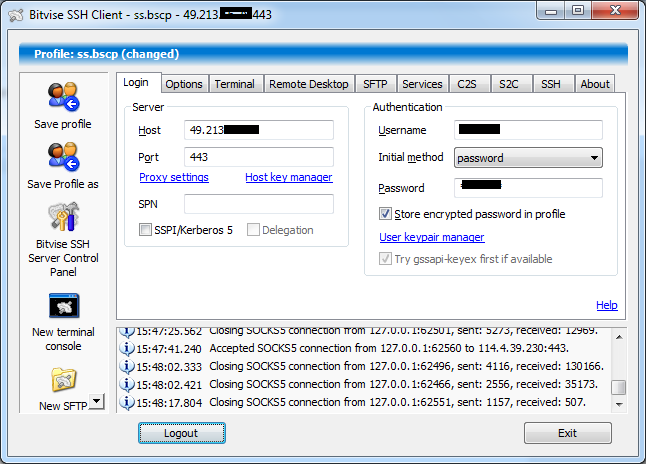



 И хотя узлы разные, для них часто используется общий интерфейс. Входящие и исходящие соединения реализуются по разным правилам. Первые размещены в цепочках под названием PREROUTING, INPUT. Вторые находятся в цепочках под названием POSTROUTING, OUTPUT.
И хотя узлы разные, для них часто используется общий интерфейс. Входящие и исходящие соединения реализуются по разным правилам. Первые размещены в цепочках под названием PREROUTING, INPUT. Вторые находятся в цепочках под названием POSTROUTING, OUTPUT. Он может быть абсолютно новым и иметь значение «NEW».
Он может быть абсолютно новым и иметь значение «NEW». Однако скорость выдачи результатов при проверке статуса портов довольно низкая. Это значит, что пользователю придется подождать какое-то время.
Однако скорость выдачи результатов при проверке статуса портов довольно низкая. Это значит, что пользователю придется подождать какое-то время.